HP ENVY 32-inch Media Display with Beats Audio Manuel d'utilisateur
Naviguer en ligne ou télécharger Manuel d'utilisateur pour Non HP ENVY 32-inch Media Display with Beats Audio. HP ENVY 32-inch Media Display with Beats Audio ユーザーガイド Manuel d'utilisatio
- Page / 35
- Table des matières
- MARQUE LIVRES
- ユーザー ガイド 1
- このガイドについて 3
- このガイドについて 4
- お使いになる前に 7
- 背面および側面の各部 9
- フロント パネルの各部 10
- ミュート解除したりできます。 11
- 製品の特長および各部 11
- モニターを設置するときの注意 12
- モニター スタンドの取り付け 13
- USB デバイスの接続 18
- モニターの電源投入 19
- モニターの取り付け 20
- VESA 準拠の取り付け器具の取り付け 21
- ソフトウェアおよびユーティリティ 22
- .INF および.ICM ファイルのインストール 22
- [HP My Display]ソフトウェアの使用 23
- オンスクリーン ディスプレイ(OSD)メニューの使用 24
- 自動スリープ モードの使用 25
- サポートおよびトラブルシューティング 26
- ボタンのロックアウト 27
- お問い合わせになる前に 28
- 製品ラベルの位置 28
- リモコンの電池交換 29
- 保守に関するガイドライン 30
- 用してしっかり梱包してください。 31
- プリセット ディスプレイ解像度 33
- ユーザー モードの使用 34
- ユーザー サポート 35
Résumé du contenu
ユーザー ガイド
フロント パネルの各部名称 機能1スピーカー(×2) 高品質なオーディオ サウンドを提供します2ミュート(消音)ランプ 音がミュートされているときはランプが点灯し、ミュートされていないときは消灯します3音量ミュート/消音 ダイヤル コントロールを回して、音量を調整しますダイヤルを上方向に押して、オー
リモコンの機能リモコンを使用して、モニターの電源をオンまたはオフにしたり、オンスクリーン ディスプレイ(OSD)メニューを開いて調整したり、音量を調整したり、スピーカーの音をミュート(消音)またはミュート解除したりできます。ボタン 機能1赤外線発信部 リモコンからの情報をモニターに送信します2電源
モニターの設置モニターを設置するときの注意モニターの損傷を防止するため、LCD パネルの表面には触れないでください。パネル面への圧力によって、液晶に色むらや歪みが発生する場合があります。このような状態になった場合、画面を元に戻すことはできません。スタンドを取り付ける場合は、モニターの前面を下向きにし
モニター スタンドの取り付け注意:画面は壊れやすいものです。画面に触れたり、圧力を加えたりすることは避けてください。画面が損傷するおそれがあります。ヒント:モニターを設置するときは、近くにある光源やその他の周辺光がディスプレイ パネルの縁で反射するような向きにならないように配置してください。1. モ
ケーブルの接続注記:モニターには一部のケーブルが付属しています。このセクションで示されているケーブルの中には、モニターに付属していないものもあります。1. コンピューターの近くの作業がしやすく通気の良い場所にモニターを置きます。2. ビデオ ケーブルを接続します。重要:同時に複数のビデオ ケーブルを
●MHL ケーブルをモニターの背面にある MHL/HDMI 入力端子および MHL 対応モバイル デバイス(スマートフォンやタブレットなど)のマイクロ USB ポートに接続すると、モバイル デバイスの内容をモニター画面にストリーミングできます。注記:MHL ビデオは、モバイル デバイスの出力解像度に
3. USB アップストリーム ケーブルの一方の端をモニターのリア パネルの USB アップストリーム ポートに接続し、もう一方の端を入力デバイスの USB ダウンストリーム ポートに接続します。4. オーディオ ケーブルの一方の端をモニターのリア パネルのオーディオ入力コネクタに接続し、もう一方の
警告!感電や装置の損傷を防ぐため、必ず以下の注意事項を守ってください。●必ず電源コードのアース端子を使用して接地してください。アース端子は重要な安全機能です。●電源コードは、装置の近くの手が届きやすい場所にあるアースされた電源コンセントに接続してください。●モニターへの外部電源の供給を遮断するには、
USB デバイスの接続モニターの背面に、USB アップストリーム ポートが 1 つ、USB ダウンストリーム ポートが 2 つあります。注記:モニターの USB ポートを有効にするには、USB アップストリーム ケーブルをソースのコンピューターからモニターに接続する必要があります。「8 ページのケー
モニターの電源投入1. 入力デバイスの電源ボタンを押して、入力デバイスの電源を入れます。2. モニターのフロント パネルにある電源ボタンを押してモニターの電源を入れます。注意:モニターに長時間*一定の画像を表示したままにしておくと、残像が表示されることがあります。モニター画面に残像が表示されないよう
© 2014, 2015 Hewlett-Packard Development Company, L.P.HDMI、HDMI ロゴ、および High-Denition Multimedia Interface は、HDMI Licensing LLC の商標または登録商標です。Microsoft
モニターの取り付けモニター パネルは、壁、スイング アーム、またはその他の固定器具に取り付けることができます。注記:この装置は、UL または CSA 規格に適合した取り付け器具で支えられるように設計されています。注意:このモニターは、VESA 準拠の 100 mm 間隔の取り付け穴をサポートします。
VESA 準拠の取り付け器具の取り付けVESA 準拠の取り付け器具がモニターに付属しており、モニター パネルを壁、スイング アーム、またはその他の固定器具に取り付けるときに使用できます。1. モニター スタンドを取り外します。14 ページのモニター スタンドの取り外しを参照してください。2. モニタ
2モニターの使用ソフトウェアおよびユーティリティモニターに付属のオプティカル ディスクには、コンピューターにインストール可能な以下のファイルが収録されています。●.INF(情報)ファイル●.ICM(Image Color Matching)ファイル(調整済みの色空間ごとに 1 つ)●[HP My D
4. 画面の説明に沿って操作します。5. Windows の[画面のプロパティ]に適切な解像度およびリフレッシュ レートが表示されていることを確認します。注記:インストール時にエラーが発生した場合は、デジタル署名されているモニターの.INF および.ICMファイルを手動でインストールする必要がありま
ソフトウェアの使用[HP My Display]ソフトウェアを開くには、以下の操作を行います。1. タスクバーの[HP My Display] アイコンをクリックします。またはタスクバーにある Windows の[スタート]をクリックします。2. [すべてのプログラム]をクリックします。3. [HP
5. +ボタンか-ボタンを押してスケールを調整します。6. 機能を調整したら[Save and Return](保存して戻る)を選択します。または、設定を保存しない場合は、[Cancel](キャンセル)を選択して表示されるメイン メニューから[Exit](終了)を選択します。メイン メニュー 説明ブ
3サポートおよびトラブルシューティング一般的なトラブルの解決方法以下の表に、発生する可能性のあるトラブル、考えられる原因、および推奨する解決方法を示します。トラブル 原因 解決方法画面に何も表示されないか、画像が点滅する電源コードが外れている 電源コードを接続します電源ボタンがオフになっているフロン
トラブル 原因 解決方法[OSD Lockout]と画面に表示されるモニターの OSD ロックアウト機能が有効になっているサイド パネルのメニュー ボタンを 10 秒程度押し続けて、OSD メニューのロックを解除します[Power Button Lockout]と画面に表示されるモニターの電源ボタン
お問い合わせになる前にトラブルシューティングの項目やオンラインの技術サポートを参照しても問題が解決しない場合は、HP のサポート窓口も利用できます。HP のサポート窓口にお問い合わせになるときに、以下のような情報を事前にご準備いただくと、解決がより迅速になる場合があります。●モニターのモデル番号●モ
リモコンの電池交換リモコンでは、ボタン型リチウム電池(CR2032)を使用します。1. 電池カバーを反時計回りに回転させて持ち上げてリモコンから外し(1)、電池を収納部から取り出します(2)。2. 新しい電池を[+]と書かれている面を上にして電池収納部に入れ(1)、電池カバーを取り付け直します(2)
このガイドについてこのガイドでは、モニターの機能、設置方法、ソフトウェアの使用方法、および技術仕様について説明します。警告!その指示に従わないと、人体への傷害や生命の危険を引き起こすおそれがあるという警告事項を表します。注意:その指示に従わないと、装置の損傷やデータの損失を引き起こすおそれがあるとい
4モニターの保守保守に関するガイドラインモニターの性能を向上させ長く使用するために、以下のガイドラインを参考にしてください。●モニターのキャビネットを開けたり自分で修理したりしないでください。このガイドに記載されている調整機能のみを使用してください。正常に動作しない場合や、モニターを落としたり破損し
モニターの運搬モニターを運搬する場合は、モニター出荷時の梱包箱および緩衝材、またはそれらと同等の部材を使用してしっかり梱包してください。保守に関するガイドライン25
A技術仕様注記:以下の仕様はすべて、HP 製品の各コンポーネントの製造元から提供された標準的な仕様を表しています。このため、実際の動作時の数値とは異なる場合があります。この製品の最新の仕様またはその他の仕様について詳しくは、http://www.hp.com/go/quickspecs/ (英語サイ
測定された消費電力: 最大電力 通常設定 スリープ時 電源切断時97 W50 W0.5 W 未満0.5 W 未満入力端子 HDMI 入力端子×1、MHL/HDMI 入力端子×1、DisplayPort×1プリセット ディスプレイ解像度以下の表に示すディスプレイ解像度はこのモニターで使用される最も標準
プリセット タイミング名 ピクセル フォーマット 水平周波数(kHz) 垂直周波数(Hz)6 1080p50 1920×1080 56.25 507 1080p30 1920×1080 33.7 30ユーザー モードの使用以下のような場合、ビデオ コントローラーから送られてくる信号がプリセット モー
Bユーザー サポートHP は、単体で、または適切な補助ツールや支援技術と組み合わせることにより、お身体の不自由な方にもお使いいただけるような製品やサービスを設計、製造、販売しています。サポートされている支援技術HP 製品は、さまざまなオペレーティング システム支援技術に対応しており、また、その他の支
iv このガイドについて
目次1 お使いになる前に ...
ボタンのロックアウト ... 21製品
1お使いになる前に安全に関する重要な情報お使いのモニターには電源コードが付属しています。この製品を日本国内で使用する場合は、製品に付属している電源コードのみをお使いください。モニターに接続する適切な電源コードについて詳しくは、『Product Notices』(製品に関するご注意)を参照してください
製品の特長および各部特長発光ダイオード(LED)バックライト モニターでは、アクティブ マトリクス方式の AMVA+パネルを採用しています。このモニターの特長は以下のとおりです。●2560×1440 QHD 以下の解像度をサポートする、表示領域 32 インチ(対角長 81.3 cm)のディスプレイ●
背面および側面の各部名称 機能1+(プラス)ボタン オンスクリーン ディスプレイ(OSD)メニューが表示されているときに押すと、メニューの項目間を順方向に移動したり調整レベルを上げたりできます2-(マイナス)ボタン OSD メニューが表示されているときに押すと、メニューの項目間を逆方向に移動したり調



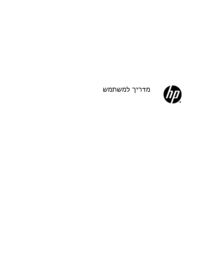
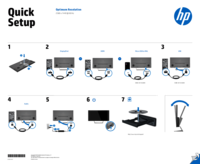
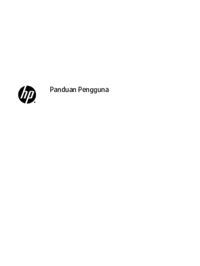

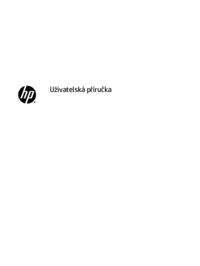




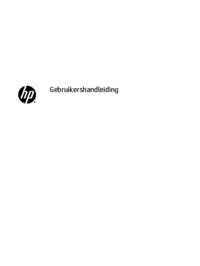










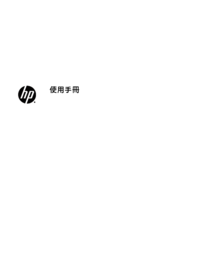



 (12 pages)
(12 pages) (84 pages)
(84 pages) (95 pages)
(95 pages) (22 pages)
(22 pages) (89 pages)
(89 pages) (33 pages)
(33 pages) (55 pages)
(55 pages)
 (57 pages)
(57 pages)
 (24 pages)
(24 pages) (90 pages)
(90 pages) (53 pages)
(53 pages) (79 pages)
(79 pages)







Commentaires sur ces manuels